在制作 PPT 的过程中,我们经常会进行各种操作,如添加、删除元素,调整格式等。有时候可能会出现误操作,需要使用撤销功能来恢复到之前的状态。然而,PPT 默认的撤销次数为 20 次,在一些复杂的制作过程中可能不够用。通过增加撤销次数,可以提高操作的灵活性和容错性。
一、操作步骤
第1步:找到文件选项
首先点击【文件】菜单。这个菜单通常位于 PPT 软件的左上角。
第2步:进入选项中的高级设置
在【文件】菜单中,找到【选项】。点击【选项】后,会弹出一个设置窗口。
在设置窗口中,选择【高级】选项卡。这个选项卡通常包含了一些高级设置选项,如撤销次数、自动保存等。
第3步:设置最多可取消操作数
在【高级】选项卡中,找到【编辑选项】部分。
在【编辑选项】中,可以看到 “最多可取消操作数” 的设置项。默认情况下,这个数值为 20。
根据自己的需要,输入一个更大的数值来增加撤销次数。可以根据实际情况进行调整,但要注意不要设置得过大,以免影响软件的性能。
第4步:确认设置
设置好撤销次数后,点击设置窗口底部的【确定】按钮,保存设置。
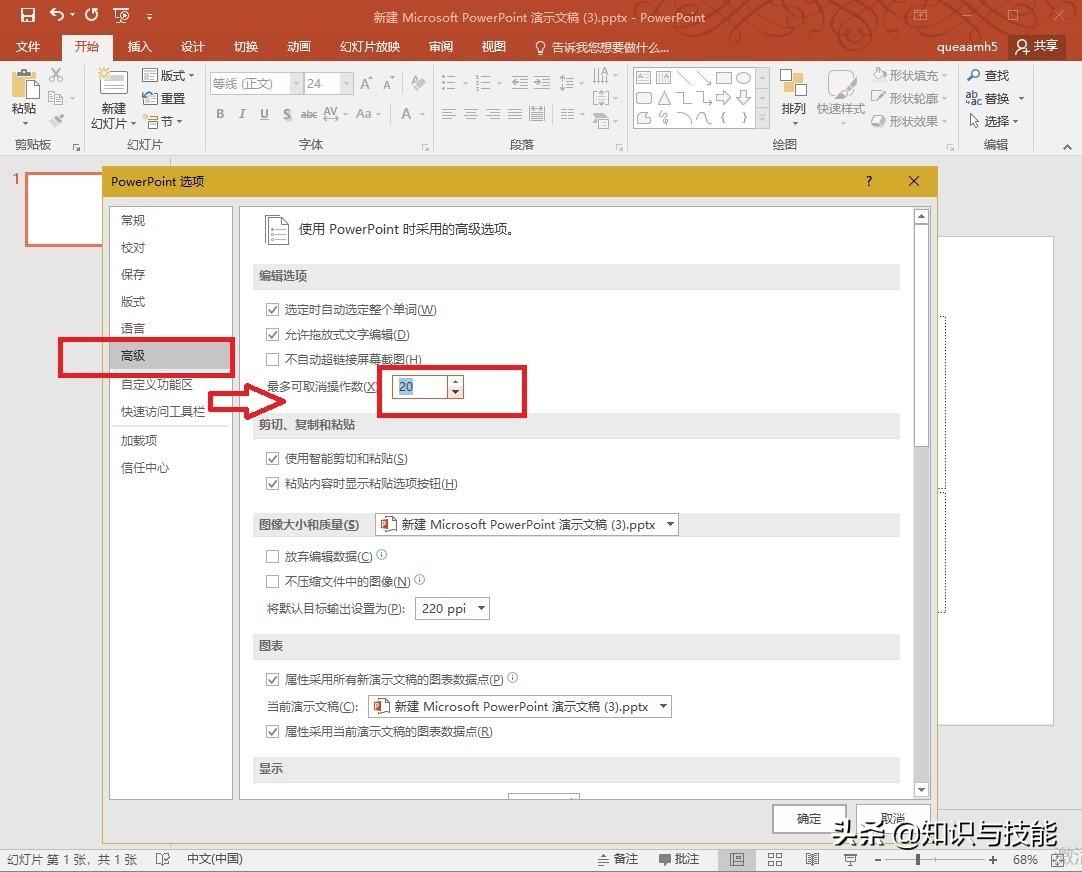
二、注意事项
- 增加撤销次数可能会占用一定的系统资源,特别是在处理大型 PPT 文件时。如果发现软件运行变慢,可以适当减少撤销次数。
- 虽然增加撤销次数可以提高容错性,但也要尽量避免频繁的误操作。在进行重要操作之前,最好先考虑清楚,以减少不必要的撤销操作。
- 如果在设置后发现软件出现异常,可以尝试恢复默认的撤销次数,或者检查其他设置是否影响了软件的稳定性。
三、总结
通过以上步骤,可以在 PPT 中轻松增加撤销次数,提高制作过程中的灵活性和容错性。根据自己的实际需求合理设置撤销次数,可以让 PPT 制作更加高效和顺畅。



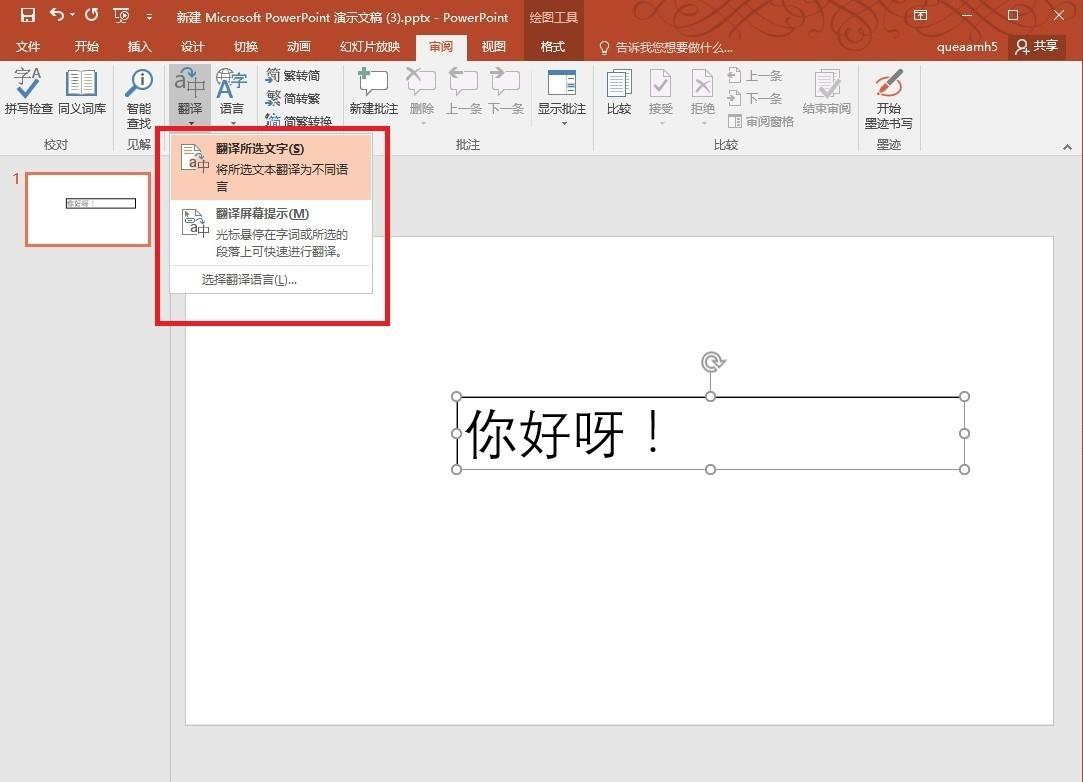


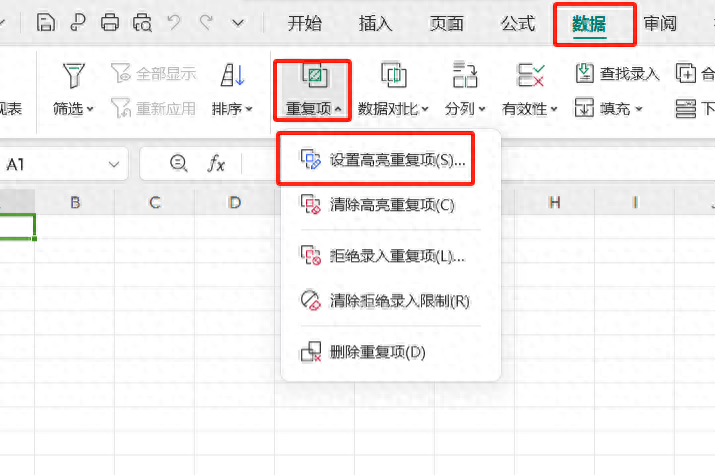
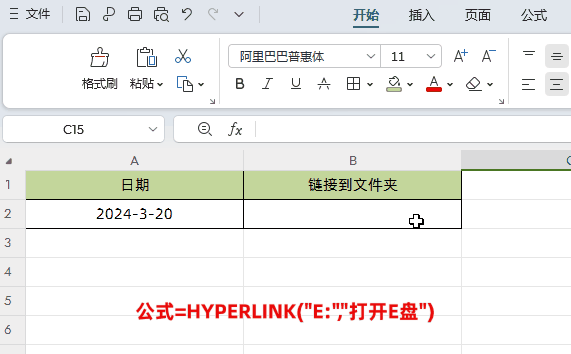
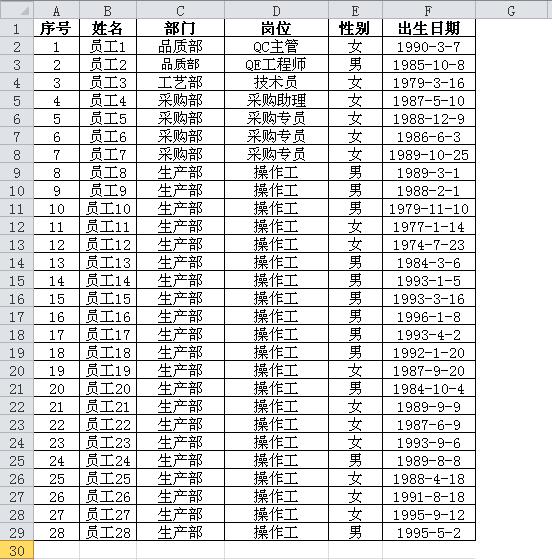
评论 (0)